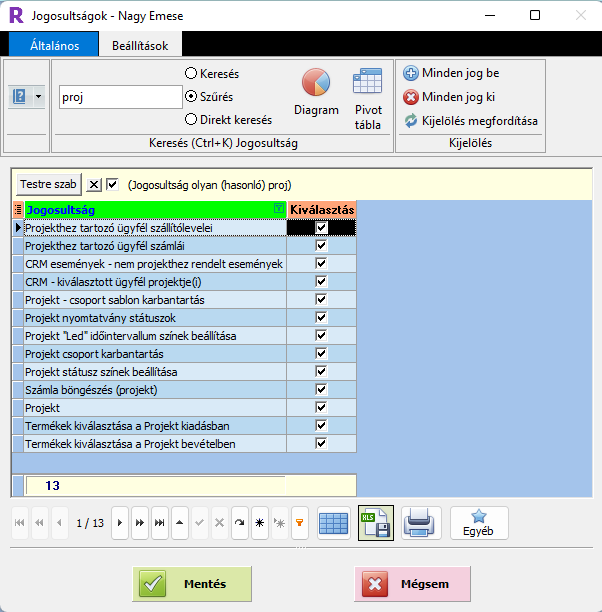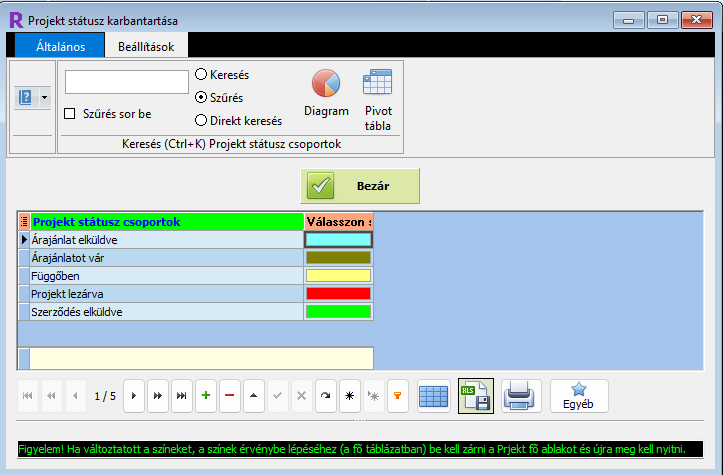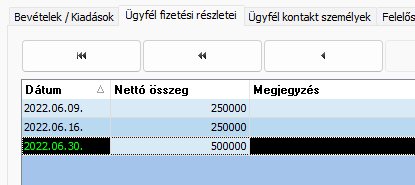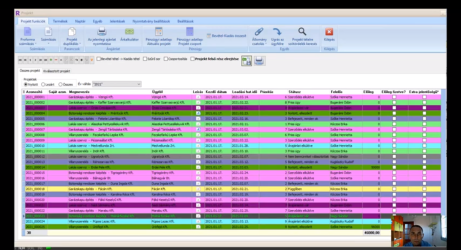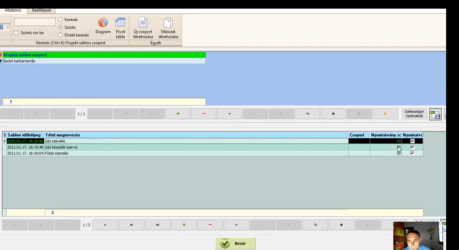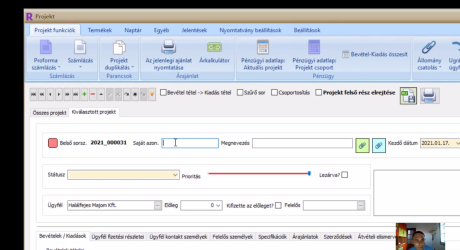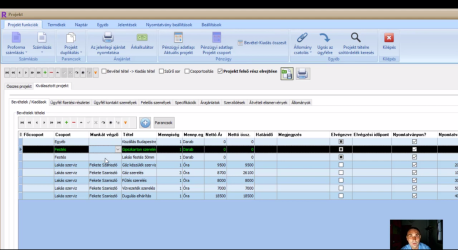Projekt ajánlat
A Projekt szoftver segítségével folyamatában tudja kezelni az ügyfél eseményeket
A Projekt program segítségével teljes mértékben átláthatja a cége pénzügyi hatékonyságát, munkatársai munkájának a teljesítményét és hatékonyságát.
A szoftver a legmodernebb eszközökkel készült és rengeteg kutatómunka előzte meg a fejlesztését, hogy a leghatékonyabb megoldást kínáljuk a felhasználóinak.
Egy projekt elkészítésének folyamata:
- Ha árajánlatot kér az ügyfél, Ön elkészít egy új projektet, melynek elkészítése néhány másodperc, hála a Duplikálás funkciónak.
- Az ügyfél kiválasztása után néhány kattintással felviszi a tételeket, melyek között ott vannak az ügyfél által kért dolgok, de azok a tételek is, melyek költségként jelentkeznek a projektben például “Árajánlat készítés”.
- A tételek automatikusan felveszik a kiválasztott termék tulajdonságait, de tetszőlegesen át lehet írni őket.
Képet is lehet rögzíteni a tételhez, mely megjelenik a nyomtatványon. - Ekkor már a naptárban fel tud vinni egy eseményt, melyben kiválasztja a jelenlegi projektet és az Árajánlat készítés tételt.
- Miért jó ez? Mire elkészíti az ajánlatot, a projekt automatikusan kiszámolja, hogy mekkora költség volt Önnek, az árajánlat készítése. Honnan tudja ezt a program? Munkatársanként fel lehet vinni az órabért. A Vizuális Naptár a háttérben összeköttetésben áll a Projekt Programmal, így akár utólag is módosíthat a naptár bejegyzésben (például megnöveli az intervallumot), mert automatikusan frissítődik és…
… a program percre pontosan kiszámolja a költséget.
Egy kattintással létrehozza az Árajánlat fejlécet és kitölti a címet és a lejárati dátumot. Igény szerint fejlécet és láblécet is szerkeszthet. A tételeket nem kell létrehozni az árajánlathoz, hiszen azok – az egyszer már létrehozott – projekt bevétel tételei lesznek, ahol kipipálta, hogy “Legyen rajta a nyomtatványon”.
A kis nyomtató ikonra kattintva megtekintheti az árajánlatot, melyet kinyomtathat nyomtatóra, vagy Pdf-be. A program automatikusan csoportosítja a tételeket a nyomtatványon és csoportonként összesíti. Például egy árajánlatban külön csoportban lehetnek a munkadíjak és a tételek. Ilyenkor a program külön összesíti a munkadíjakat és a tételeket.
Tekintse meg az online bemutatókat az ERP rendszerrel kapcsolatban az alábbi gombra kattintva
Amennyiben szeretné, szakértőnk felveszi Önnel a kapcsolatot, hogy átbeszéljék az Önök igényeit
Már kész az árajánlat és kiderül, hogy a végösszeg túl kevés, de sok tétel van, hogy egyenként átírogassa az árakat?
Háromféleképpen tud árat növelni:
1. Tételek árainak növelése százalékosan:
minden tétel nettó árát megnöveli egy megadott százalékkal
2. Fix összeg hozzáadása minden tételhez:
a megadott összeget hozzáadja az összes tétel nettó árához
3. Fix összeg szétosztása a tételek között:
a megadott összeget szétosztja egyenlően a tételek között.Ha például 10 tétel van és 4000 Ft-ot ír be, akkor 400 Ft összeggel növeli meg minden tételt. Így el lehet érni, hogy egy nagyobb összeggel megnövelje az árajánlatot úgy, hogy egyenlően szétosztja a tételek között.
Különböző beállítások segítenek testre szabni a nyomtatvány kinézetét:
– Nyomtasson végösszesen láblécet?
– Csoport fejlécet?
– Csoport láblécet?
– Nyomtasson Csoport nevet?
– Csoport fejléc minden oldalon?
Ha elküldte az ügyfélnek az árajánlatot, bármilyen kapcsolat lezajlott Önök között, akkor már rögzíti a Projekt naptárába.
Ez nagyon fontos, hiszen mire megrendeli az ügyfél a dolgokat, Önnek már komoly költségei lehetnek pl. telefonon beszélt 2 órát (a projekt kezelő program ilyenkor az Ön óradíjához hozzáadja a telefon költséget). Vagy tárgyalás esetén a költség a munkaidő + a benzin költség.
A szerződést az Árajánlathoz hasonlóan néhány kattintással el tudja készíteni.
Hogy történik a számlázás?
Néhány kattintással: A számlázó munkatárs megnyitja a projektet és rákattint a “Számla készítés Bevételből (ki nem számlázott tételek)”, vagy a “Számla készítés Bevételből (ki nem számlázott és elvégzett tételek)”, vagy a “Számla készítés Kiadásból (ki nem számlázott tételek)” gombokra és a program megnyitja a számlázó ablakot és automatikusan mindent kitölt: az ügyfél adatait és a tételeket is. Ez rengeteg időt takarít meg: a számlázó személynek nem kell végig kérdezze a munkatársakat, hogy milyen tételeket számlázhat ki a projektből: csak rákattint a fenti menük valamelyikére és már nyomtatja is a számlát (persze előtte, ha akar még módosíthat pl. az átutalási határidőn).
Ha a projekt bármilyen új fázisba került át (pl.”Árajánlatot vár”,”Árajánlat elküldve”,”Munka elkezdve” stb.) , más színnel jelenik meg a projektek között, így egy pillantással látni lehet, hogy milyen projektek hová tartoznak.
Nyomon tudja követni a projekt fizetési részleteit, a számláit stb.
Ha elkészült a projekt, lezárt állapotba teheti, így feleslegesen nem foglalja a helyet (de bármikor visszatehető Aktív állapotra)
Külön projektet nyithat például “Szabadidő” néven, hogy a munkatársai teljes munkaidejéről tiszta képet kapjon. Ilyenkor a projektbe fel lehet vinni olyan tételeket pl. “Reggeli”, “Ebéd”, “Cigarettázás”, “Kávészünet” stb.Szeretné tudni, hogy például havonta mennyi idő megy el cigarettázásra összesen? Ha igen, akkor a Projekt kezelő rendszerünk a megoldás Önnek!
Különböző modulok, melyek a Projekt kezelő programhoz tartoznak
Több felhasználós rendszer, jogosultságokkal
Szerepkör és csoport módosítás a projekt szoftverben
- A felhasználókat előre definiált csoportokba lehet sorolni (pl. belső operatőr, színész, külsős operatőr)
- Egy felhasználó egyszerre több csoportba is tartozhat
Gyűjtő projekt
A későbbi statisztikáknál lesz szerepe pl. mekkora összeget kaptak a külső operatőrök projektekre 2022-01-01 és 2022-06-09 között.
Ezt a statisztikát (lekérdezést) a program tartalmazza, vagyis adott időintervallum meghatározásával adott alvállalkozó, vagy belsős kolléga felé történt összes kifizetések, az általa elvégzett munkálatok össz értéke és ezek különbözete (nyereség), valamint ha van órában megadható munkavégzés típusa, akkor annak össz ideje.
Termék karbantartás
Ebben a modulban tarthatóak karban a termékek, árakkal együtt.
Egyedi árak a termékekre
Cégenként meg lehet határozni, hogy termék csoportokra és termékekre mekkora engedményt kapjon százalékban és összegben (az összeg kedvezmény csak a termékekre vonatkozik, míg a százalékos kedvezmény termékekre és termék csoportokra egyaránt)
Projekt fő adatmezők
- Projekt Azonosító (nem módosítható, a program automatikusan generálja pl. 2012-00026)
- név
- leírás
- kezdő dátum
- leadási határidő dátum
- Prioritás (1-től 10-ig), vizuálisan mozgatható csúszka
- Lezárva? (jelölőnégyzet)
- Státusz (kiválasztható)
- Ügyfél (kiválasztása az Ügyfél törzsből – ha új ügyfél, akkor menet közben fel lehet vinni)
- Kontakt személyek kiválasztása: az ügyfél kiválasztása után kiválaszthatunk egy, vagy több kontakt személyt is
- Projekt Ár összesen – a tételek árának összesítése (csak olvasható, a program kiszámolja)
- Befolyt ár összesen – a tételek kifizetett árának összesítése (csak olvasható, a program kiszámolja)
- Kiadások összesen – a kiadások összesítése (csak olvasható, a program kiszámolja)
- Kifizetett ár összesen – a tételek kifizetett árának összesítése (csak olvasható, a program kiszámolja)
- Összesen Nyereség – a bevételek-kiadások összesítése (csak olvasható, a program kiszámolja)
- Projekt Összesen Eddig befolyt Nyereség – az eddig befizetett bevételek- kiadások összesítése (csak olvasható, a program kiszámolja)
- Előleg összege – Ha nincs kitöltve, a program nem veszi figyelembe
- Kifizette az előleget? – Jelölőnégyzet. Ha kifizette, itt lehet kipipálni
- Szülő projekt – Ha egy projektnek kijelölünk egy másik projektet szülő projektként, akkor a szülő projekt pénzügyi adatlapja tartalmazza az alá tartozó projektek adatait.
Tekintse meg az online bemutatókat az ERP rendszerrel kapcsolatban az alábbi gombra kattintva
Amennyiben szeretné, szakértőnk felveszi Önnel a kapcsolatot, hogy átbeszéljék az Önök igényeit
Projekt – Tételek (Bevételek)
Tételek kiválasztása a Termék törzsből (ha új termék, akkor menetközben fel lehet vinni)
Korlátlan számú tételt hozzá lehet adni a projekthez. Új tétel hozzáadásánál a program automatikusan betölti a tétel árát, de ezt felül lehet bírálni.
Tételenként hozzá lehet csatolni az elvégző személy nevét, valamint a határidejét (mérföldkő).
Jelölő négyzettel be lehet tételenként állítani, hogy „Jelenjen meg a nyomtatványon?”
A tételek árának a végösszesenje (melyet a program automatikusan számol) lesz a projekt bevételeinek összesenje.
A Bevételek táblázata és a Projekt Költségek táblázata egymás mellett helyezkednek el a Projekt ablakban.
A Bevételek és Kiadások sorai vizuálisan csoportokra van bontva a táblázatban a következő képpen: ELŐKÉSZÍTÉS, FORGATÁS (ebből több is lehet, sorszámozva), UTÓMUNKA, EGYÉB. Ezen csoportok tartalmát és magukat a csoportokat a felhasználó alakíthatja. Erre a különböző munkafázisokhoz tartozó szolgáltatástípusok(=tételek) átláthatósága miatt van szükség.
Projekt – Költségek
A projekt adatlapján egy külön táblázatban meg lehet adni a projekttel felmerült költségeket. A program összesíti a költségeket és megjeleníti a projekt hasznát is.
Példa:
| Dátum | Összeg | Személy | Leírás |
| 2012-11-05 | 35 000 Ft | Kamera állvány vásárlás | |
| 2012-11-22 | 20 000 Ft | Extra kiszállás | |
| 2012-10-11 | 50 000 Ft | Kovács Ferenc | Alvállalkozói összeg |
| 2012-11-24 | 62 000 Ft | Terem bérlés |
Projekt készítés – Projekt felelős
Ki lehet választani projektenként egy személyt, aki az egész projektért felelős.
Projektek egymás alá csoportosítása
Egy „normál” projektet be tudunk csoportosítani egy „gyűjtő” projekt alá. Ennek megvan az az előnye, hogy projektenként külön-külön is láthatjuk az összegeket, de egyszerre is, ha a gyűjtő projekt kartonjára kattintunk.
Például a Ferteleki Kft. megbíz egy budapesti forgatással májusra és egy kiskunlaczházi forgatással április első hetére. Ha készítünk egy gyűjtő projektet és ez alá rendezzük a két valós projektet, akkor egyszerre is átláthatjuk a kettőt.
Projektek duplikálása
A Projekt Duplikálás gombra kattintva lehetőségünk van leduplikálni a kijelölt projektet új néven.
Több féle duplikálási mód áll rendelkezésünkre, attól függően, hogy milyen adatokat szeretnénk duplikálni (pl. csak a bevételeket, vagy a bevételeket és az árajánlatokat stb.)
Projekt – Naptár összecsatolás
Ha valaki naptárbejegyzést készít, kiválaszthatja a projektet (pl. Matáv filmezés) és azon belül a tételt pl. „ősrégi mozdony a rozsdás síneken dokumentumfilm”. Ki lehet még választani a munkatársat és az eszközt is.
Így a naptár bejegyzés összeköttetésbe kerül a projekttel, így a projekt számolni tudja munkatársanként az eltöltött időt (hiszen előfordulhat, hogy a fenti tételt 2 különböző időpontban is filmezték pl. az első félóra után szakadni kezdett az eső és másnap is el kellett jönni).
Egyúttal a projekt így költséget is tud számolni, hiszen minden munkatársnak külön órabére lehet.
Ráadásul az adott eszköznek is költsége lehet, melyet a munkatárs használ. Például, ha telefonál, akkor a költség a munkatárs órabére+a telefon költsége, ha bérelt kamerával filmez, akkor a költség a munkatárs órabére+a kamera bérlési ára.
Projekt böngészés
Visszamenőleg meg lehet tekinteni a projekteket. A táblázatban más színnel jeleníti meg a program a projekteket a státusz színek szerint.
Megjelenített adatmezők:
- Projekt Azonosító (nem módosítható, a program automatikusan generálja pl. 2012-00026)
- név
- leírás
- kezdő dátum
- várható befejezés dátum
- Lezárva?
- Státusz (felhasználó által feltöltött Státusz-listából kiválaszthatóan)
A megjelenített mezőkre keresni és szűrni lehet.
Szabad szövegű Számla a projekt programban
Teljes számlázó program, mely beépítésre kerül a szoftverbe.
Projekt – Számla kiegészítés a projekt szoftverben
Ez a modul automatikusan meghívódik, ha a Projekt ablakban a Számlázás gombra kattintanak.
Automatikusan átveszi az összes adatot a projektből, de módosítani lehet az adatokat véglegesítés előtt.
Számla böngészés a projekt programban
Utólag meg lehet tekinteni a számlákat, évekre visszamenőleg is. Itt lehet még stornózni és számla másolatot nyomtatni.
Specifikáció Készítés
Hasonlít az árajánlathoz, de nem mutatja az árakat. Akkor hasznos, ha rengeteg egyeztetést kíván az, hogy mit is szeretne az ügyfél valójában (nem érdemes árajánlatot számolni olyan tételre, mely esetleg nem kell az ügyfélnek)
Árajánlat Készítés
A projektből egy gombnyomással árajánlatot lehet készíteni, melynek kimenete képernyő, nyomtató, Pdf, vagy Xls lehet.
A program a projekt tételeit használja fel az árajánlat elkészítésére.
Rugalmasan fejléc és lábléc szöveget lehet változtatni az előre felvitt fejléc és lábléc sablonokból.
Árajánlat Készítés – több árajánlat
Ez a modul lehetővé teszi, hogy egy projekthez korlátlan számú árajánlatot lehessen készíteni.
Ki lehet jelölni, hogy melyik árajánlat az aktuális (melyiket fogadta el az ügyfél). Alapértelmezetten az utolsó árajánlat az aktuális
Szerződés generálás
A programban előre rögzített szerződés mintákat lehet rögzíteni, melyeket fel lehet használni a projektben.
A program behelyettesíti a következő mezőket a szerződésbe:
- Saját adatok
- Ügyfél adatok
- Projekt neve
- végösszege (bruttó és nettó is)
- kezdő- és leadási időpont
A szerződést ki lehet nyomtatni, illetve ki lehet exportálni Pdf-be ér Rich Text formátumban (melyet a Word be tud olvasni)